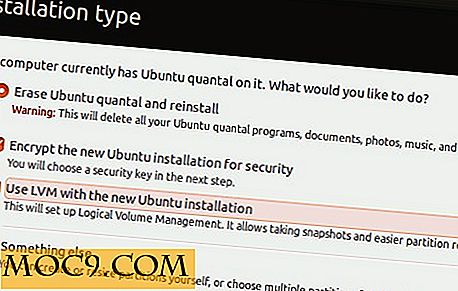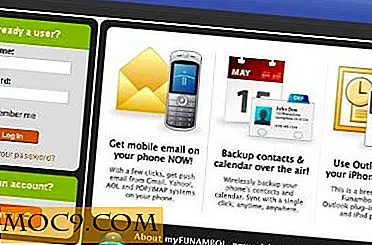Tre av de bästa virtuella maskinapplikationerna för Windows 10
Det finns mycket skuggig programvara där ute som installerar adware och skadlig kod på ditt Windows-system. Detta gäller särskilt för alla Windows-användare som hämtar programvara från gratis programhämtningswebbplatser. Dessutom, varje gång du installerar och avinstallerar en programvara på ditt Windows-system lämnar det efter lite återstod. Om du bara vill testa programvaran rekommenderas det att använda en virtuell maskin och testa mjukvaran i en virtuell miljö. Dessutom kan du också prova alternativa operativsystem som Ubuntu genom att installera det i en virtuell maskin.
Här är några av de bästa gratis virtuella maskinprogramvaran för Windows 10 som kan hjälpa dig att skapa virtuella maskiner på bara några få klick.
VirtualBox
VirtualBox är en av de mest populära, gratis och open-source virtualiseringsprogramvaran som gör att man skapar och kör virtuella maskiner en bris. Det bra med VirtualBox är att det är plattformskompatibelt, vilket helt enkelt betyder att du kan använda det på Windows, Linux och MacOS. Några av de bästa funktionerna i VirtualBox inkluderar, men är inte begränsade till, möjligheten att ta ögonblicksbilder, sömlöst läge, stöd för delade mappar, stöd för dra och släpp och möjligheten att klona virtuella maskiner. Även med alla dessa funktioner är VirtualBox mycket nybörjare vänlig och lätt att använda.

Hyper-V
Hyper-V introducerades först i Windows Server 2008 och senare - Microsoft inkluderade det i Windows 8 och 10 som standard. Hyper-V är dock inaktiverat ur rutan, och du måste aktivera den för att kunna använda den. Till skillnad från VirtualBox är Hyper-V ett kraftverk och används huvudsakligen i serverns miljö. Det är emellertid fortfarande relativt lätt att använda om du känner din väg. Det bra med Hyper-V är att det är djupt integrerat med Windows 10, vilket ger dig den bästa stabiliteten och skalbarheten. Några av funktionerna i Hyper-V inkluderar en utökad virtuell strömbrytare, dynamiskt minne, förmåga att klona VM, förmåga att skapa kontrollpunkter (ögonblicksbilder). Dessutom kan du fjärrkontrollera Hyper-V och automatisera nästan allt med PowerShell.

Så bra som det är Hyper-V-modulen endast tillgänglig för Windows 8/10 pro eller företags användare. Om du använder hemupplagan har du inte tillgång till Hyper-V. Om du inte vill installera någon annan extern programvara för att skapa VM och inte har något emot en inlärningskurva, ge Hyper-V ett försök.
VMware Player Lite
VMware Player Lite är den grundläggande versionen av VMware Workstation och är tillgänglig gratis. Jämfört med VirtualBox saknas VMware Player Lite i många viktiga och avancerade funktioner som möjligheten att ta ögonblicksbilder, skapa kloner, fjärranslutningar, avancerade VM-inställningar etc. Som du kan berätta är det riktat till lediga användare som bara vill prova olika saker i den virtuella miljön. VMware Player Lite är dock lätt att använda och nybörjare vänlig.

Med det sagt, om du vill ha alla avancerade funktioner som diskuteras ovan, bör du antingen köpa VMware Player Plus eller VMware Workstation. Dessa premiumalternativ är bra om du är en kraftig virtuell maskinanvändare och vill ha bättre stabilitet och mycket mer avancerade funktioner från VirtualBox.
Slutsats
Även om du har flera alternativ, om du är en ledig användare som använder VM för att testa ny programvara eller att köra andra operativsystem direkt på Windows, håll bara fast med VirtualBox. Det är bra för den dagliga användningen. Personligen använder jag VirtualBox för att köra flera operativsystem och för att testa ny programvara eller inställningar.
Gör kommentar nedan för att dela med dig av dina tankar och erfarenheter angående ovannämnda virtuella maskinvara för Windows 10.